
Գրասեղանի գործառնական համակարգերի մեծ մասը ունի բաղադրիչ, որը կոչվում է «զամբյուղ» կամ դրա անալոգներ, որոնք կատարում են անհարկի ֆայլերի պահեստավորման գործառույթը. Նրանք կարող են կամ վերականգնվել այնտեղից, կամ վերջապես ջնջել: Արդյոք այս ապրանքը Mobile OS- ում Google- ից: Այս հարցի պատասխանը, որը մենք տալիս ենք ստորեւ:
Զամբյուղ Android- ում
Խստորեն ասած, Android- ում ջնջված ֆայլերի համար առանձին պահոց չի տրամադրվում. Գրառումները անմիջապես հանվում են: Այնուամենայնիվ, «զամբյուղը» կարող է ավելացվել `օգտագործելով երրորդ կողմի դիմումը, որը կոչվում է Dumpster:Ներբեռնեք Dumpster- ը Google Play Market- ի հետ
Գործարկել եւ կարգավորել Dumpster- ը
- Տեղադրեք դիմումը ձեր հեռախոսի կամ պլանշետի վրա: Տեղադրված ծրագիրը կարելի է գտնել գլխավոր էկրանին կամ հայտի ցանկում:
- Առաջին մեկնարկի ընթացքում կոմունալը պետք է ընդունի պատվերով տվյալների պաշտպանության պայմանագիրը `դա անելու համար, քշեք« Ես ընդունում եմ »կոճակը:
- Դիմումն ունի վճարովի տարբերակ, երկարաձգված ֆունկցիոնալությամբ եւ առանց գովազդի, բայց հիմնական վարկածի հնարավորությունները բավարար են «զամբյուղի» հետ մանիպուլյացիաների համար, այնպես որ ընտրեք «Սկսեք հիմնական տարբերակով»:
- Ինչպես շատ այլ Android ծրագրեր, երբ առաջին անգամ Dumpster- ը օգտագործում եք փոքր ձեռնարկ: Եթե դուք սովորելու կարիք չունեք, կարող եք բաց թողնել այն, համապատասխան կոճակը աջ կողմում է:
- Ի տարբերություն ավելորդ ֆայլերի համակարգի պահպանման, աղբը կարող է մանրակրկիտ կազմաձեւվել իրենց համար `դրա համար կտտացրեք ձախ վերին մասում գտնվող հորիզոնական շերտերով կոճակը:

Հիմնական ընտրացանկում ընտրեք «Կարգավորումներ»:
- Կարգավորվող առաջին պարամետրը «Զամբյուղի պարամետրերը» է. Այն պատասխանատու է այն ֆայլերի տեսակների համար, որոնք կուղարկվեն դիմումին: Հպեք այս ապրանքի համար:

Ահա բոլոր կատեգորիաները, որոնք ճանաչվում եւ ընդհատվում են աղբանոցում: Մեկ կամ մեկ այլ կետ ակտիվացնելու եւ անջատելու համար պարզապես հպեք միացնել տարբերակը:
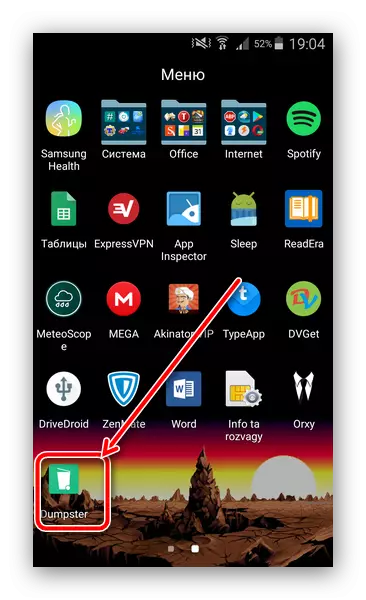





Ինչպես օգտագործել աղբանոց
- Նման զամբյուղի տարբերակի օգտագործումը տարբերվում է այս բաղադրիչի օգտագործման մեջ `իր բնույթի պատճառով: Dumpster- ը երրորդ կողմի դիմում է, ուստի ֆայլերը դրան տեղափոխելու համար հարկավոր է օգտագործել «Share» տարբերակը, այլ ոչ թե «ջնջել»:
- Այնուհետեւ թռուցիկ ընտրացանկում ընտրեք «Ուղարկել զամբյուղի» տարբերակը:
- Այժմ ֆայլը կարող է հանվել սովորական ձեւով:
- Դրանից հետո բացեք աղբանոցը: Հիմնական պատուհանը կցուցադրի «զամբյուղի» բովանդակությունը: Ֆայլի կողքին գտնվող մոխրագույն ժապավենը նշանակում է, որ բնօրինակը դեռ առկա է հիշողության մեջ, կանաչը `բնօրինակը հանվում է, եւ միայն օրինակը մնացել է աղբանոցում:

Այն հասանելի է իրերը ըստ փաստաթղթերի տեսակի տեսակավորելու `դրա համար կտտացրեք« Dumpster »բացվող ընտրացանկին ձախ կողմում:
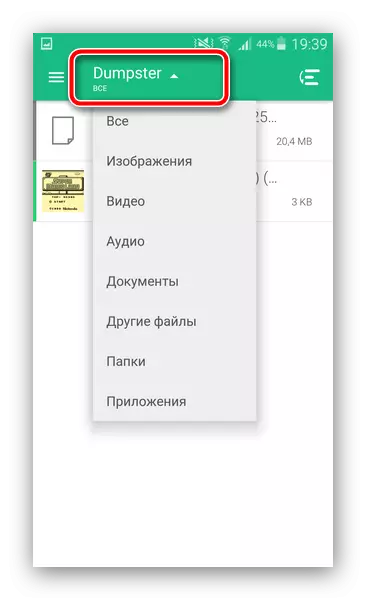
Վերեւից ծայրահեղ աջ կոճակը թույլ է տալիս տեսակավորել բովանդակությունը նաեւ ըստ ամսաթվի, չափի կամ վերնագրի չափանիշների:
- Ֆայլի վրա մեկ կտտոցով կբացվի իր հատկությունները (տեսակը, բնօրինակ գտնվելու վայրը, ջնջման ամսաթիվը), ինչպես նաեւ կառավարման կոճակները. Վերջնական հեռացում, տեղափոխում մեկ այլ ծրագրի կամ վերականգնման:
- Ավարտելու «զամբյուղ» մաքրումը, անցեք հիմնական ընտրացանկին:

Այնուհետեւ կտտացրեք «դատարկ աղբանոց» կետին (անորակ գտնվելու վայրի արժեքը):

Նախազգուշացման դեպքում օգտագործեք «դատարկ» կոճակը:

Պահեստը անմիջապես մաքրվելու է:
- Համակարգի բնութագրերի շնորհիվ որոշ ֆայլեր վերջապես չեն ջնջվում, ուստի խորհուրդ ենք տալիս նաեւ օգտագործել ձեռնարկները Android- ում ֆայլերի ամբողջական ջնջման, ինչպես նաեւ համակարգի մաքրման համար:

Կարդալ ավելին:
Delete նջել հեռավոր ֆայլերը Android- ում
Մաքրում Android- ը աղբի ֆայլերից

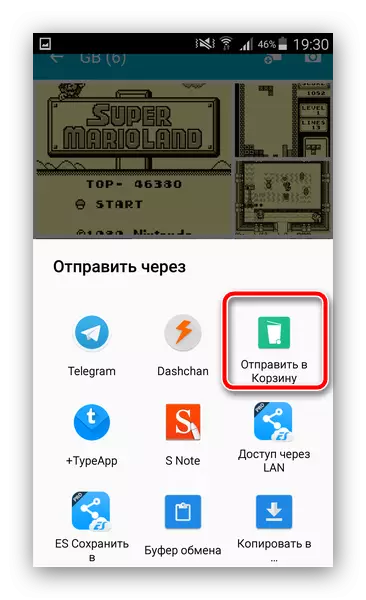


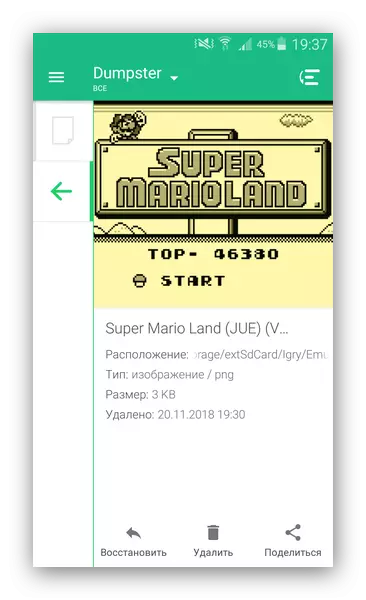
Ապագայում կարող եք կրկնել այս ընթացակարգը, երբ անհրաժեշտ է:
Եզրակացություն
Մենք ձեզ ներկայացրեցինք «զամբյուղ», Android- ի եւ LED հրահանգների համար `այն մաքրելու համար: Ինչպես տեսնում եք, OS- ի առանձնահատկությունների շնորհիվ այս հատկությունը հասանելի է միայն երրորդ կողմի դիմումի միջոցով: Ավաղ, բայց աղբի այլընտրանք չկա, այնպես որ ձեզ հարկավոր է միայն համակերպվել իր թերությունների հետ գովազդի տեսքով (անջատված վճարովի տեղայնացում ռուսերեն:
